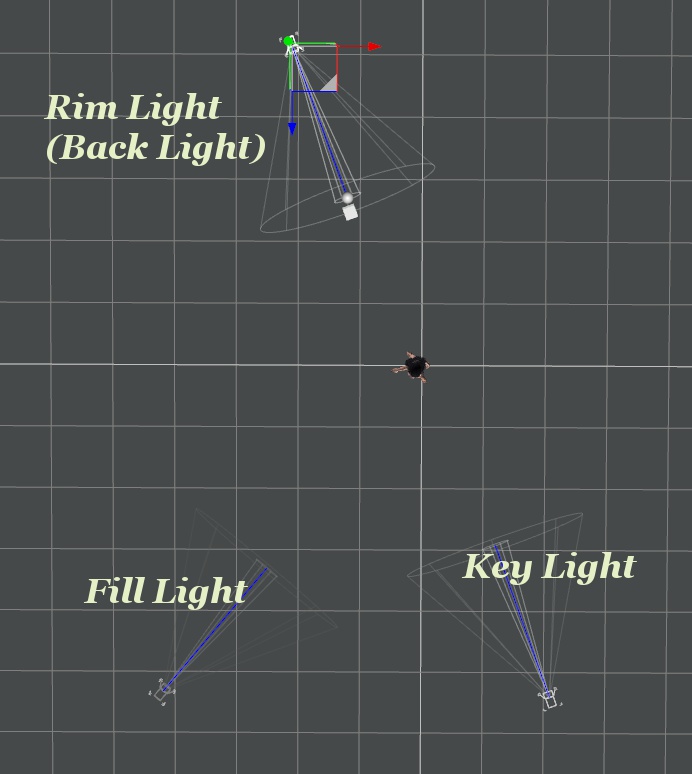Irayのレンダリングで難しいのがライトの設定で、DAZ Studioを始めても、なかなか思うようにライトの設定ができない場合が多いと思います。(始め私がそうでした・・いまだにライテイングは適当ですが)初心者の方用に、ライトを使ってIrayレンダリングする時の注意ポイントとセッテイング方法を記載します。
1.まずは、Irayレンダリングで初心者が混乱しそうな点。
(1)Render Settings⇒Enviroment Modeの[Dome and Scene] /[ Dome only] /[ Scene Only] /[Sun-Sky Only]の違いがよく分からない。
ライトを使ってレンダリングする場合は[Dome and Scene] または[Scene Only] にします。[Dome and Scene]は環境光とライトが使える、なんでも有りモードで便利そうですが、ライト強度と環境光の調整が難しいので初心者には使いずらいです。
DAZ Studoの初期設定では[Dome and Scene]になっており、環境光の方がライトの光より強く、また、Exposure Value(露出値)が13と大きいためライトを配置してもなんも変わらない??なんで~?となります。
まずは、[Scene Only]でライトの設定に慣れてから、[Dome and Scene]を使ったほうがいいと思います。
(2)Headlampが自動的に着いたり消えたりする。
カメラにHeadlampがついていて初期設定ではAutoになっているので、シーンにライトが無いと自動的に点灯し、シーンにライトを設置するとHeadlampは消えます。
このHeadlampはレンダリング画面にも影響するので、シーンにライトが無くてもHeadlampだけでもレンダリングできちゃいます。また、下手にライトを設置するより綺麗だったりします。(Headlampの存在を知らないと、ライトを設置したら真っ暗になったとか・・・何が起こっているのかわからず、何これ?DAZ Studioつかえね~・・となります)
(3)レンダリング設定の露出(Exposure Value)とライトの強度(Luminous Flux(Lumen)の設定
初期設定ではRender SettingのExposure Value(露出値)が13になっており、それに対してライトのLuminous Flux(Lumen)値1500が小さすぎ、ライトを遠くから照らすと全体的に暗くなります。ライトだけでレンダリングする場合はExposure Value(露出値)を13⇒8くらい、ライトのLuminous Flux(Lumen)値1500を13000以上に大きくした方がよいと思います。フィギュアの近くでライトを照らす場合は1500くらいでもいいのですが、ちょっとライトを離すと暗くなり、使いずらいです。
(Exposure Value(露出値)を13のままで使う場合は、ライトのLuminous Flux(Lumen)値を500000くらいの大きな値にしてもいいと思います)
(4)Viewport(texture Shading)画像とレンダリング画像の明るさが違う!!
普通はViewport(Texture Shaded)の画像の明るさが、そのままレンダリングされると思いがちですが・・Texture Shadedの明るさと、Irayレンダリング画像の明るさは、違います!!
Texture Shadedではライト(SpotLight)パラメータの、角度、Intensity値、Spread Angle値で明るさが変わるのですが・・・・・距離、Luminous Flux (Lumen)値やRender SetiingsのExposure Value値を変えても、画面の明るさが変わらないのです。当然、Viewport(NVIDA Iray)や実際のレンダリング画像では変わるため明るさに違いがでます。Viewport(Texture Shaded)でちゃんと表示していても、実際のレンダリング画像が真っ白だったり、真っ黒だったりするのは、ここらへんが影響しています。Texture Shadedで中途半端に明るさが変わってみえるので、かえって混乱をまねいていると思います。なので、実際はその都度NVIDA Irayか、実際にレンダリングして明るさを確認し調整する必要があります。
私の場合は、ポーズの設定/構図の決定はTexture Shadedを使い(Texture Shadedの方が軽いので)、明るさはViewport(NVIDA Iray)か実際にレンダリングして調整しています。なお、Texture ShadedではPreview Lightを点灯すると、明るさが常に一定になるためポーズの設定、構図の決定がやりやすいです。
Preview Light on/off設定:window⇒Preview Light
(注意:Preview Light とHead lampは似たような機能ですが違います、Preview Lightは点灯したままでも、レンダリング画像には影響ありません。)
2.実際のライト(3点照明)の設定手順例
(1)Render Settings⇒Enviroment Modeを Scene Onlyにします。
(2)Render Settings⇒Tone Mapping ⇒ Exposure Value(露出値)を13から、とりあえず8に変更します。(後で微妙に調整します) Exposure Valueは初期設定では太陽光などに合わせて露出地13と大きくなっており、ライト光は太陽光に対してとても弱いため露出値を小さく(明るく)します。
(3)スポットライトをシーンに3つ配置し、各スポットライトの設定値を下記のようにします。下記のパラメータ以外はのデフォルト設定を使います。このパラメータは一例で、実際はシーンに合わせて各パラメータを調整します。
スポットライト設置: Create ⇒ New Spotlight…
3.ライトのパラメータ設定
以下のパラメータ設定値で、Key Light、Fill Light、Rim Light(Back Light)の3点照明になります。
【SpotLight 1 (Key Light)】
・X Translate:200 Y Translate:250 Z Translate:500 (ライトの位置)
・X Rotate:-10 Y Rotate:20 Z Rotate:0(ライトの角度:調整が難しくなるのでZ軸は動かさない!!)
・Intensity:80% (ライト強度)
・Light Geometry:Disc (ライトの形:円、pointは影のエッジがきつくなる)
・Height(Diameter):30 (ライトの大きさ)
・Render Emitter:off (レンダリング時ライトが映らないようにする)
・Luminous Flux(Lumen):13000 (光量)
【SpotLight 2 (Fill Light)】
・X Translate:-400 Y Translate:200 Z Translate:500
・X Rotate:-5 Y Rotate:-40 Z Rotate:0
・Intensity:50%
・Light Geometry:Disc
・Height(Diameter):30
・Render Emitter:off
・Luminous Flux(Lumen):13000
【SpotLight 3 (Rim Light)】
・X Translate:-200 Y Translate:200 Z Translate:-500
・X Rotate:-10 Y Rotate:200 Z Rotate:0
・Intensity:100%
・Light Geometry:Disc
・Height(Diameter):30
・Render Emitter:off
・Luminous Flux(Lumen):13000
(a)Intensity(ライト強度)
ライト強度はKey Lightを基準にFill Lightは弱く、Rim Lightは強くします。上の例では、Key Light:80%、Fill Light:50%、Rim Light100%とあまり強弱差をつけていませんが、Key Light:80%、Fill Light:30~50%、Rim Light:100~160%くらいでもいいかも。(そこらへんはシーンによって調整してください)
(b)Light Geometry
Light Geometryはデフォルトのpointだと、肌に落ちる影のエッジがきつくなるため、Light Geometry:Disc、Height(Diameter):10~30くらいにします。影のエッジがぼやけます。
(c) Render Emitter
Render Emitterはonのままだとレンダリング画像にライトが映るためoffにします。特に後ろのライト(Rim Light)が画像に入りやすいのでoffにします。
(d)Luminous Flux(Lumen)
Luminous Flux(Lumen)は光の強さで、初期設定の1500は小さいため13000あたりにします。(ライトの位置がもっと離れている場合は、もっと大きい値にしましょう)
(e)その他
女性モデルでは目のキラキラが重要!!Key Light/Fill Lightライトは、なるべく目に映り込むように配置します、別にライトを設置しても可。ところが・・目の種類によってはライトが映り込まない目(Skin)があります・・・ その場合は、surfacesで目の角膜(Cornea)を調整します。Glossy Roughness/Share Glossy Inputs/Base Bumpあたり(目によってかなり違います・・)
実際はポーズやキャラクタ、テクスチャーによって違うので、シーンに合わせてライティングと露出を調整します。露出調整:Render Settings⇒Tone Mapping ⇒ Exposure Value(露出値) 明るくなる <–8–> 暗くなる
ライトの強度設定:Intensity、Luminous Flux(Lumen)あたりを調整。
4.レンダリング結果
左:【Headlampのみ】、右:スポットライト3点照明
意外に、Headlampだけでも綺麗にレンダリングできます。でも、ちょっと平坦な感じがするかな?↓クリックすると大きな画像になります。
3点照明のスポットライトを順番に点灯していった時の比較。
左【SpotLight 1 (Key Light)】
Key Lightは一番メインのライトですが、Key Light一つだけだと、全体的に光が行き渡らず左側の影が目立ちます。
中央【SpotLight 1 (Key Light)】+【SpotLight 2 (Fill Light)】
Key Lightでできた左影の部分を、Fill Lightの光で補います。
右【SpotLight 1 (Key Light)】+【SpotLight 2 (Fill Light)】+【SpotLight 3 (Rim Light)】Rim Lightを後方から当てると、ボディーの輪郭が目立ってきます。
スポットライトの色温度Tempersture(K)を大きくすると青っぽくなり、小さくすると赤っぽくなります。
最後に、もう一つライトを追加して、微妙に調整したレンダリング画像(#^.^#)↓

キーワード:DAZ 3D, DAZ Studio , 3DCG, 美少女, ZBrush, Blender, キャラクタ